Cách khắc phục khi camera Surface Pro không hoạt động
Hồng Gấm
- 818Cách khắc phục khi camera Surface Pro không hoạt động
Microsoft Surface Pro có hai camera tích hợp: camera phía trước dành cho hội nghị truyền hình và camera phía sau để quay video hoặc chụp ảnh. Những camera này có thể ngừng hoạt động do lỗi và sự cố phần cứng. Dưới đây là tất cả các bản sửa lỗi chúng tôi đề xuất.
Tại sao máy ảnh không hoạt động trên Surface Pro của tôi?
Camera tích hợp của Surface Pro có thể ngừng hoạt động vì một số lý do.
- Ứng dụng video bạn đang sử dụng không phát hiện được camera.
- Nhiều ứng dụng đang cố gắng sử dụng máy ảnh cùng một lúc.
- Cài đặt quyền riêng tư đã chặn quyền truy cập vào máy ảnh.
- Phần mềm chống vi-rút của bạn đã chặn quyền truy cập vào máy ảnh.
- Trình điều khiển của máy ảnh đã lỗi thời hoặc bị lỗi.
- Máy ảnh bị tắt trong cài đặt UEFI.
Cách khắc phục khi máy ảnh Microsoft Surface của bạn không hoạt động
Những giải pháp này áp dụng cho cả camera phía trước và phía sau. Mặc dù các hướng dẫn này dành cho Surface Pro nhưng chúng áp dụng cho tất cả các thiết bị Surface chạy Windows 10 hoặc Windows 11.
1) Chọn đúng camera trong ứng dụng bạn đang sử dụng. Microsoft Surface Pro có camera phía trước và phía sau. Điều này có thể gây nhầm lẫn nếu chọn sai camera.
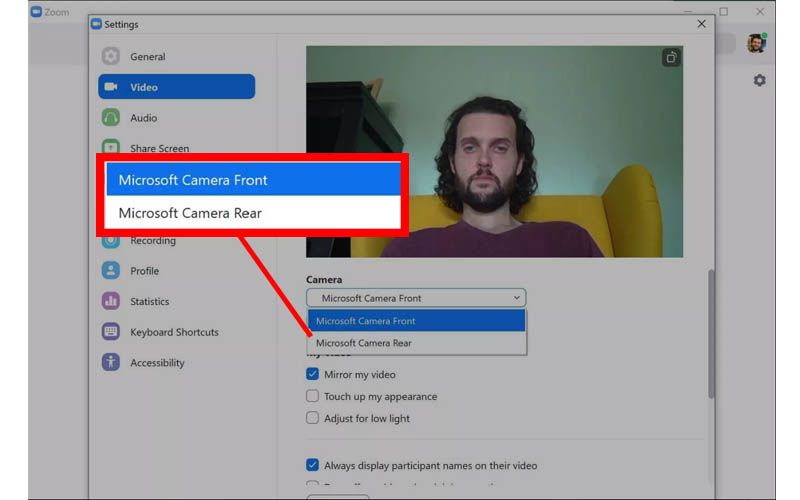
2) Kiểm tra xung đột giữa các ứng dụng đang cố truy cập vào máy ảnh. Mỗi lần chỉ có một ứng dụng có thể truy cập vào máy ảnh, vì vậy ứng dụng này sẽ không hoạt động trong ứng dụng thứ hai nếu ứng dụng đầu tiên vẫn mở.
3) Kiểm tra cài đặt quyền riêng tư của bạn. Tìm kiếm cài đặt quyền riêng tư của Windows dành cho Camera và mở kết quả tìm kiếm. Xác minh rằng nút chuyển đổi để truy cập máy ảnh đã được bật.Bạn cũng sẽ thấy danh sách các ứng dụng. Kiểm tra xem quyền truy cập đã được bật cho ứng dụng bạn muốn sử dụng với máy ảnh chưa.
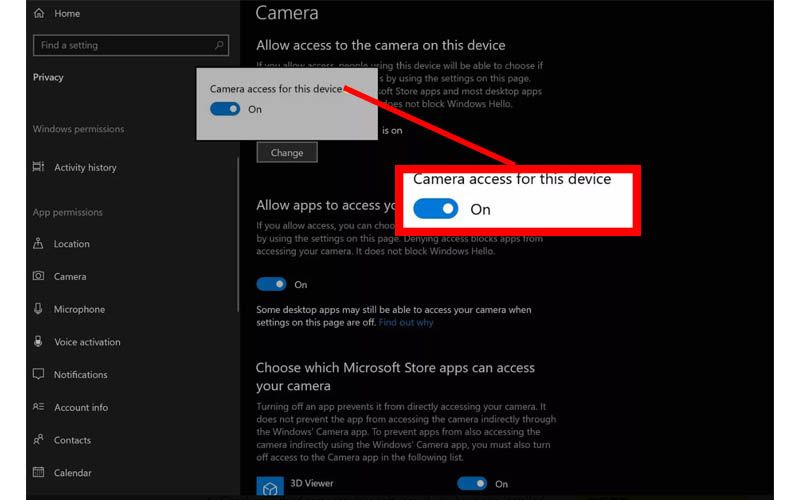
4) Khởi động lại Surface Pro của bạn. Điều này sẽ xóa hầu hết các xung đột phần mềm của chúng tôi.
5) Chạy Windows Update. Thao tác này sẽ tải xuống và cài đặt trình điều khiển mới, có thể khắc phục sự cố máy ảnh do lỗi trong trình điều khiển của máy ảnh.
6) Kiểm tra phần mềm chống vi-rút của bên thứ ba. Nếu bạn đã cài đặt, hãy kiểm tra cài đặt của nó để đảm bảo máy ảnh không bị chặn. Ngoài ra, hãy thử tắt tạm thời ứng dụng chống vi-rút để xem sự cố đã được khắc phục chưa.
7) Mở Trình quản lý Thiết bị và kiểm tra danh mục Thiết bị hệ thống để tìm các mũi tên và ký hiệu khác có thể chỉ ra sự cố.Ví dụ: nếu Microsoft Camera Front hoặc Microsoft Camera Rear có mũi tên xuống bên cạnh thì có nghĩa là thiết bị đã bị tắt. Bạn có thể kích hoạt một thiết bị trong Trình Quản Lý Thiết Bị bằng cách nhấp chuột phải vào thiết bị đó và chọn Bật Thiết Bị.
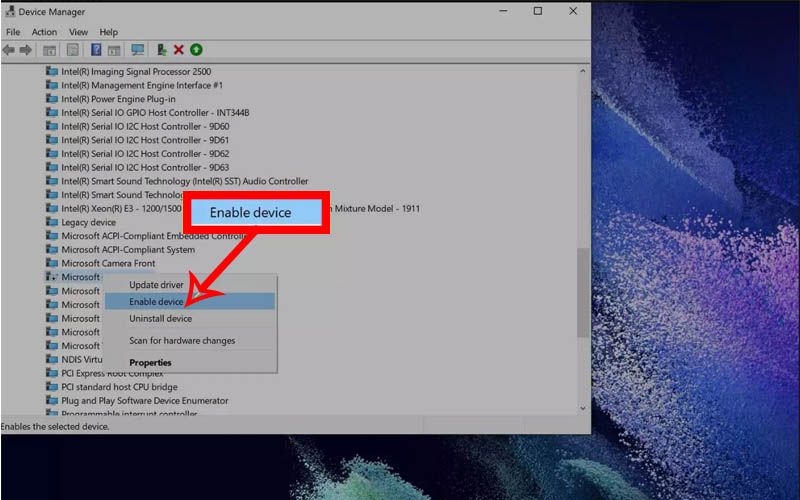
8) Tắt và kích hoạt lại thiết bị. Nếu camera chưa bị tắt trong Trình quản lý Thiết bị, hãy bấm chuột phải vào Mặt trước Camera của Microsoft hoặc Mặt sau của Microsoft Camera và chọn Tắt thiết bị. Sau đó, nhấp chuột phải vào camera một lần nữa và chọn Bật thiết bị. Thao tác này sẽ khởi động lại máy ảnh một cách hiệu quả và có thể giải quyết mọi xung đột còn sót lại.
9) Gỡ cài đặt và cài đặt lại thiết bị. Vẫn trong Trình quản lý Thiết bị, bấm chuột phải vào Microsoft Camera Front hoặc Microsoft Camera Rear rồi chọn Gỡ cài đặt thiết bị.
Sau khi gỡ cài đặt, hãy nhấn vào Hành động trong menu ở đầu Trình quản lý Thiết bị rồi chọn Quét để tìm các thay đổi phần cứng. Camera bạn đã gỡ cài đặt sẽ cài đặt lại và xuất hiện lại trong Trình Quản Lý Thiết Bị.
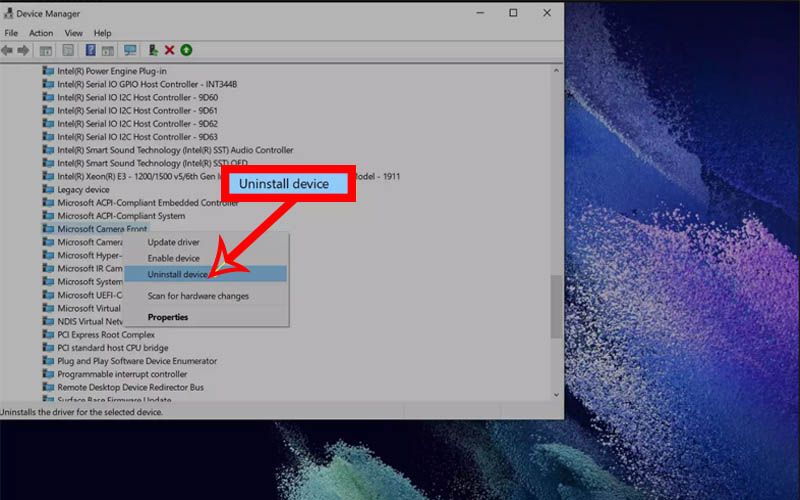
10) Khởi động vào chế độ UEFI. Để làm điều đó, hãy tắt Surface Pro của bạn, sau đó giữ nút Tăng âm lượng và nhấn nút Nguồn. Tiếp tục giữ nút Tăng âm lượng cho đến khi Surface UEFI xuất hiện.
Chọn Thiết bị từ menu bên trái. Danh sách các thiết bị hệ thống sẽ xuất hiện cùng với các nút bật tắt để bật hoặc tắt từng thiết bị.
Kiểm tra Camera trước và Camera sau đã được bật chưa. Nếu không, hãy sử dụng nút chuyển đổi để kích hoạt chúng.
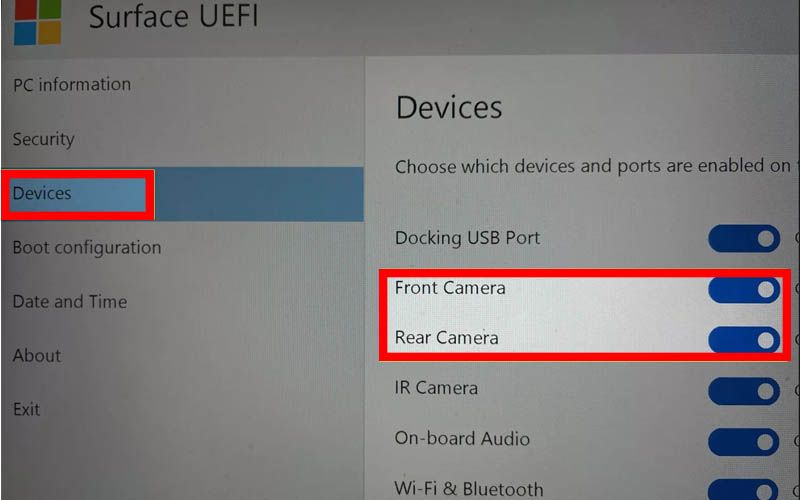
11) Nếu các bước trên không giải quyết được thì sự cố là do lỗi phần cứng với camera hoặc các camera trên Surface Pro của bạn. Bạn có thể xác minh điều này bằng cách gắn webcam USB bên ngoài để xem nó có hoạt động không.
Nếu đúng như vậy nhưng camera của Surface Pro vẫn không phản hồi thì có thể đã xảy ra lỗi phần cứng. Bạn nên liên hệ với bộ phận hỗ trợ của chúng tôi để sửa chữa hoặc thay thế.
THÔNG TIN CHI TIẾT LIÊN HỆ:
HOTLINE: 0909 330 808
===========================
* ĐỊA CHỈ CỬA HÀNG PROCARE24H.VN:
🏘Địa chỉ Shop 1: 103A Thoại Ngọc Hầu, Phường Hoà Thạnh, Quận Tân Phú. (Ngay ngã tư Thoại Ngọc Hầu và Luỹ Bán Bích, sát bên phòng khám Hy Vọng)
🏘Địa chỉ Shop 2: 37 Nguyễn Thái Sơn, Phường 4, Quận Gò Vấp (Gần ngã 3 Phạm Ngũ Lão và Nguyễn Thái Sơn)




































